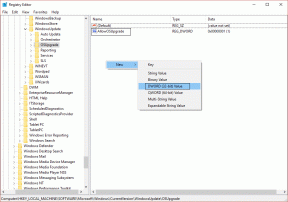5 Netflix-proxy észlelt hibajavítás
Vegyes Cikkek / / July 09, 2022

A Netflix filmek és websorozatok hatalmas listáját kínálja, amelyeket nagy mennyiségben nézhet a rendszerén. A Netflix használata során azonban számos hibakód is előfordulhat. Előfordulhat, hogy Netflix proxyhibákkal kell szembenéznie a rendszerében. Néhány gyakori hiba, amellyel szembesülhet, a Netflix F7111-1331-es hiba, az m7111-5059-es Netflix-proxy-hiba és az F7111-5033-as Netflix-hiba. Hasznos útmutatót nyújtunk a Netflix Proxy által észlelt javítás elvégzéséhez Windows 10 rendszeren. Szóval, olvass tovább!
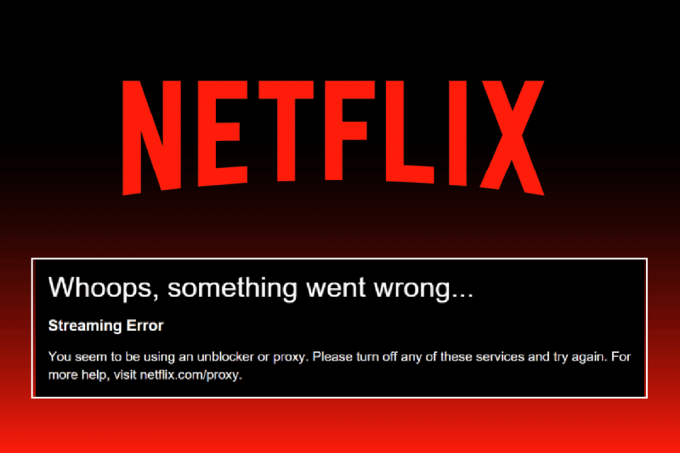
Tartalom
- A Netflix proxy észlelt hibajavítása
- 1. módszer: Alapvető hibaelhárítási módszerek
- 2. módszer: Módosítsa a VPN-beállításokat
- 3. módszer: Törölje a Netflix cookie-kat
- 4. módszer: Használjon IPv6 kapcsolatot az IPv4 helyett.
- 5. módszer: Kapcsolja ki a Szülői felügyeletet
A Netflix proxy észlelt hibajavítása
A Netflix Proxy hiba fő oka a VPN-kiszolgáló. Ha olyan VPN-t használ, amely nem tudja megkerülni a blokkolt proxyt, akkor szembesülhet az említett hibával. Itt felsoroltuk az összes lehetséges hibaelhárítási módszert a fent felsorolt Netflix proxyhibák megoldására.
1. módszer: Alapvető hibaelhárítási módszerek
Kövesse a megadott alapvető hibaelhárítási módszereket Netflix hiba javítása kód: F7111.
1A módszer: Indítsa újra az útválasztót
1. Találd meg Bekapcsológomb az útválasztó hátulján.
2. Nyomja meg egyszer a gombot kapcsold ki.

3. Most, lekapcsolniRouter tápkábel és várja meg, amíg az áram teljesen lemerül a kondenzátorokból.
4. Akkor, csatlakozzon újraa tápkábelt és egy perc múlva kapcsolja be.
5. Várja meg, amíg a hálózati kapcsolat helyreáll, majd próbáljon meg újra bejelentkezni.
1B. módszer: Állítsa vissza a hálózati beállításokat
A hálózattal kapcsolatos hibák kijavításához visszaállíthatja a számítógép hálózati beállításait. Olvassa el útmutatónkat hogyan állíthatja vissza a hálózati beállításokat Windows 10 rendszeren itt.

1C. módszer: IP-cím felszabadítása és megújítása
Kövesse az alábbi lépéseket az IP-cím felszabadításához és megújításához, valamint az F7111 Netflix hibakód kijavításához:
1. Üsd a Windows kulcs, típus Parancssor, és kattintson a gombra Futtatás rendszergazdaként.

2. Kövesse útmutatónkat a öblítse ki vagy állítsa vissza a DNS-gyorsítótárat.

3. Ezután írja be ipconfig /release parancsot és nyomja meg a gombot Belépkulcs.

4. Most pedig írj ipconfig/renew parancsol és üss Enter gomb az IP-cím megújításához.

Olvassa el még:Javítsa ki az UI3012 Netflix hibakódot
1D módszer: Jelentkezzen be újra a Netflixbe
1. Menj Netflix weboldal és kattintson rá Kijelentkezés opciót a jobb felső sarokban az ábrán látható módon.
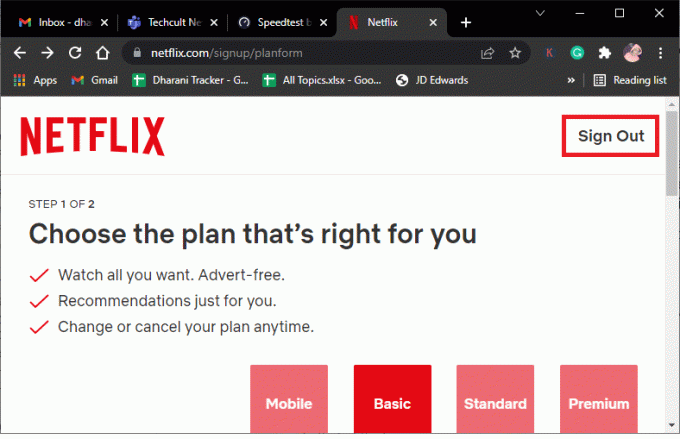
2. Várjon 30 másodpercet és indítsa újra a számítógépet.
3. Következő látogatás Netflix weboldal egy webböngészőben, és kattintson a gombra Bejelentkezés.
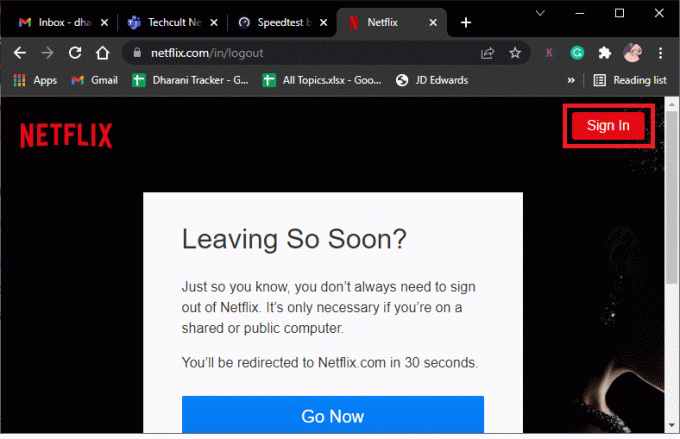
4. Írja be a sajátját Belépéshitelesítő adatok és jelentkezzen be fiókjába. Ellenőrizze, hogy az m7111-5059 Netflix proxyhibát javították-e.
2. módszer: Módosítsa a VPN-beállításokat
A következő lépésekkel módosíthatja a VPN és a proxyszerver beállításait a Windows 10 rendszerben a Netflix Proxy által észlelt hiba kijavítása érdekében:
1. Üsd a Windows kulcs és írja be VPN beállítások a keresősávban, majd kattintson Nyisd ki.
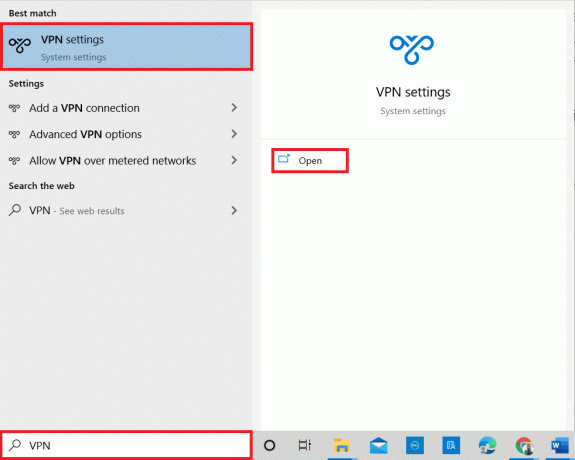
2. Itt válassza ki a csatlakoztatott VPN és kattintson rá Leválasztás választási lehetőség.

3. Most zárja be az összes futó programot, és indítsa újra a számítógépet.
4. Ezután nyissa meg a VPN beállítások ismét, és kattintson a gombra Csatlakozás opciót az alábbiak szerint.

5. Végül indítsa el Netflix és ellenőrizze, hogy a hiba javítva van-e.
6. Ha nem, kövesse az útmutatónkat tiltsa le a VPN-t és a proxyt a Windows 10 rendszeren.

Olvassa el még:Az M7111-1101 Netflix hibakód javítása
3. módszer: Törölje a Netflix cookie-kat
A Netflix cookie-k eltávolítása a böngészőből egy nagyszerű Netflix-proxy észlelt hiba. Ugyanezt a következőképpen teheti meg:
1. Menj Netflix tiszta cookie-k weboldalt a böngészőjében.
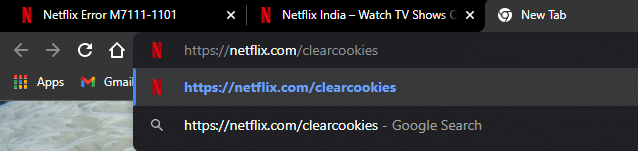
2. Az összes cookie törlődik az oldalról. Most kattintson a gombra Bejelentkezés és jelentkezzen be a hitelesítő adataival.

4. módszer: Használjon IPv6 kapcsolatot az IPv4 helyett
Íme a lépések az Internet Protocol Version 6 (IPv6) kapcsolat használatához IPv4 helyett az m7111-5059 Netflix proxyhiba javításához:
1. megnyomni a Windows kulcs, típus Vezérlőpult és kattintson rá Nyisd ki.

2. Készlet Megtekintés: > Kategória és kattintson rá Megtekintheti a hálózat állapotát és a feladatokat.

3. Kattintson a Módosítsa az adapter beállításait opciót a bal oldalsávról.

4. Ezután kattintson jobb gombbal a sajátjára jelenleg aktív internetkapcsolat és válassza ki Tulajdonságok, ahogy az alább látható.

5. Itt hajtsa végre a következő módosításokat:
- törölje a jelet a megjelölt négyzetből Internet Protokoll 4-es verzió (TCP/IPv4)
- jelölje be a megjelölt négyzetet Internet Protokoll 6-os verzió (TCP/IPv6)

6. Most kattintson duplán Internet Protokoll 6-os verzió (TCP/IPv6) nyitási lehetőség Tulajdonságok ablak.
7. Ezután ellenőrizze a cím alatti opciókat
- Automatikusan szerezzen be IP-címet és
- Használja a következő DNS-kiszolgáló címeket, ahogy az az alábbi képen is látható.
7A. A Előnyben részesített DNS szerver, írja be a Google nyilvános DNS-címét: 8.8.8.8
7B. És a Alternatív DNS-kiszolgáló, írja be a másik Google nyilvános DNS-t a következőképpen: 8.8.4.4
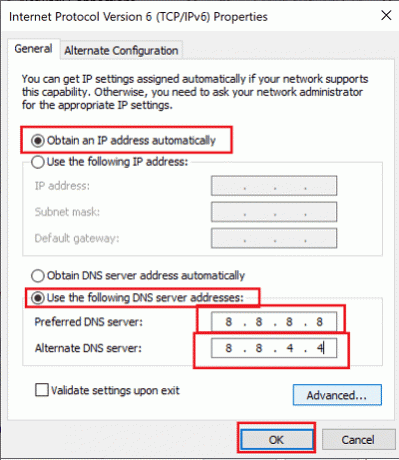
8. Végül kattintson a gombra rendben a változtatások mentéséhez és indítsa újra a Windows 10 PC-t.
Olvassa el még:Hogyan változtassuk meg a Netflix videó minőségét a számítógépen
5. módszer: Kapcsolja ki a szülői felügyeletet
Ha az F7111-5033-as Netflix hibával szembesül, annak a szülői felügyeleti funkció miatt lehet. Íme a lépések a szülői felügyelet kikapcsolásához vagy a korhatár-besorolások módosításához az említett probléma megoldása érdekében.
1. Navigáljon ide Netflix weboldal és Bejelentkezés fiókjába a szokásos módon.

2. Ezután kattintson a fiók opciót, és válassza ki Profilod.
3. Alatt PROFIL ÉS SZÜLŐI ELLENŐRZÉS szakaszban kattintson a legördülő nyílra Minden lejárati besorolás.
4. Ezután kattintson a gombra változás opció számára Megtekintési korlátozások.
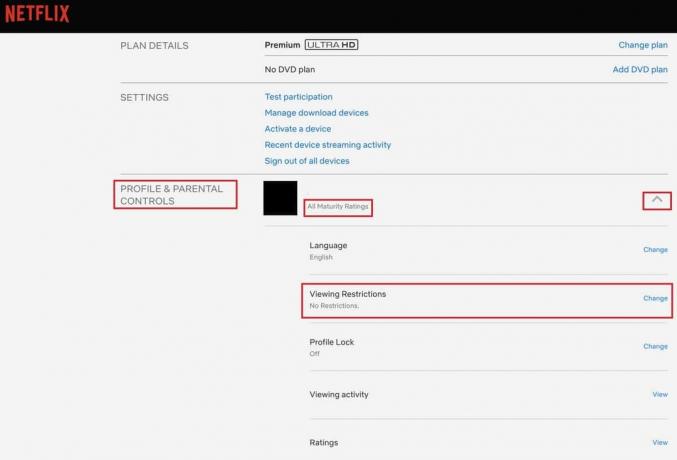
5. Adja meg Bejelentkezési adatait megerősítéséhez.
6A. Most szükség szerint válassza ki a profiljának lejárati besorolásait.
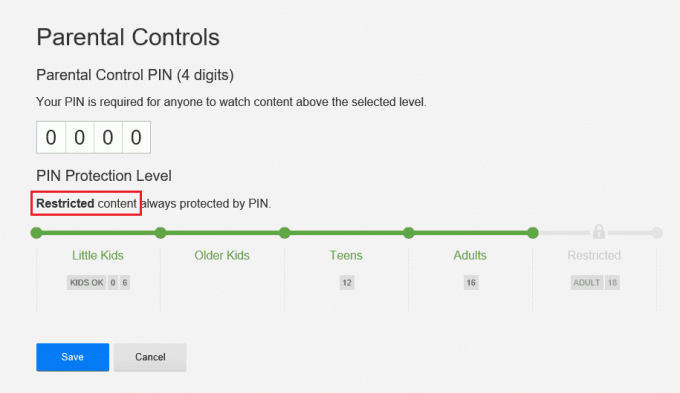
6B. Vagy kapcsolja ki az összes korlátozást az ábrán látható módon.
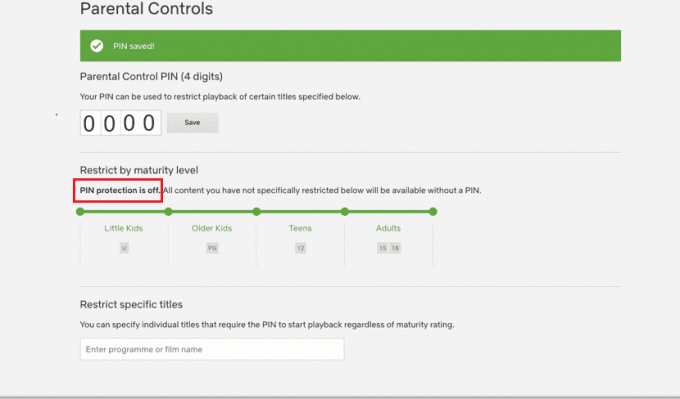
7. Végül kattintson a gombra Megment és élvezze a megszakítás nélküli streamelést.
Gyakran Ismételt Kérdések (GYIK)
Q1. Miért szembesül a Netflix F7111-1331-es hibájával?
Ans.Könyvjelző használata webböngészőjében a Netflix oldal megnyitásához ezt a hibát okozhatja. Tehát be kell írnia a hivatalos Netflix webhely URL-jét, pl. www.netflix.com menni Netflix weboldal innen.
Q1. Miért szembesül a Netflix F7111-5033-as hibájával?
Ans. Ha Netflix-profilja a szükséges érettségi szint alá van állítva, akkor F7111-5033 hibakóddal találkozhat. Beállíthatja a Szülői felügyelet a Netflixen, hogy megoldja ezt a problémát.
Ajánlott:
- Javítsa ki a Call of Duty Warzone Dev 6635-ös hibát a Windows 10 rendszerben
- A Netflix képernyőmegosztása a Discordon
- Javítsa ki az inkognitómód hibáját a Netflixen
- A Netflix Audio Video Out of Sync javítása Windows 10 számítógépen
Reméljük, hogy ez a cikk hasznos volt a tanuláshoz A Netflix proxy által észlelt hibakódok javítása. Hagyja észrevételeit az alábbi mezőben, és tudassa velünk, mit szeretne tanulni legközelebb.